Como obter o número total de dias do mês no excel?
Às vezes você precisa calcular o número total de dias em um mês para usar em outros cálculos. Isso acontece especificamente ao trabalhar em modelos e painéis. Então hoje deixe-me mostrar uma fórmula simples que pode fazer isso por você.
Para calcular o número de dias de um determinado mês a partir de uma data, precisamos usar uma fórmula baseada em EOMONTH e DAY.
Fórmula: Obtenha o número total de dias em um mês
=DAY(EOMONTH(A2,0))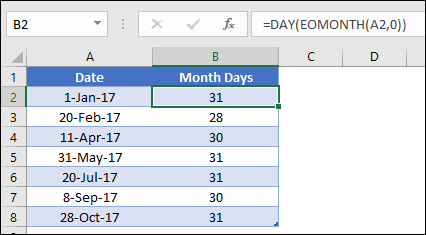
Como funciona essa fórmula?
Como você pode ver, esta fórmula é uma combinação de duas funções. Temos EOMONTH, que é coberto por DAY.
- Primeiro, quando você se refere a uma data e ‘0’ em EOMONTH, ele retorna a última data daquele mês. Aqui, a data está na célula A2.
- Segundo, a função DAY retorna o dia do último dia retornado por EOMONTH.
O dia do último dia do mês é sempre o número total de dias de um mês. Em 31 de março de 2017, ele retorna 31, que é o número total de dias do mês de março.
Fórmula dinâmica
Digamos que você deseja obter o número total de dias em um mês para o mês atual e deseja que esta fórmula o retorne automaticamente sempre que o mês mudar.
A fórmula será:
=DAY(EOMONTH(TODAY(),0))Nesta fórmula, em vez de nos referirmos a uma data, nos referimos a HOJE em EOMONTH que retorna a data atual e então EOMONTH retorna a última data do mês da data atual.
No final, DAY retorna o número do dia e obtém o número total de dias do mês atual.
Obtenha os dias do mês usando o nome do mês
Digamos que você inseriu o nome de um mês em uma célula, não uma data apropriada, e agora deseja calcular o número total de dias desse mês. A fórmula será:
=DAY(EOMONTH(DATEVALUE("01-"&A2&"-"&YEAR(TODAY())),0))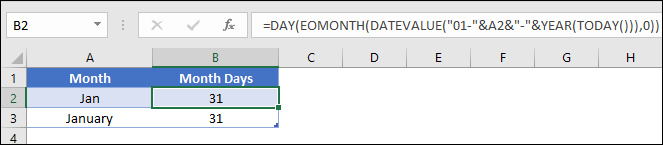
Esta fórmula cria a data do primeiro dia do mês que você mencionou, então EOMONTH retorna a última data e DAY retorna o último dia que é o número total de dias em um mês. Você pode usar o nome do mês tanto no formato curto quanto no formato longo.